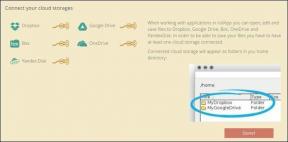Jak vytvořit svůj vlastní motiv Windows 8
Různé / / February 11, 2022
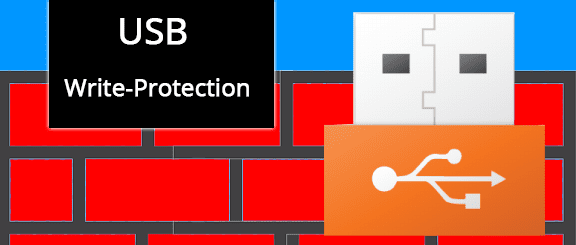
A téma je sbírka přizpůsobení, která se týkají systému Windows jako celku. Například změna systémových zvuků od výchozích nebo přidání jedinečných obrázků jako tapety na plochu vede k vlastnímu motivu. Toto téma pak můžete uložit nebo sdílet s ostatními.
Změny tématu zahrnují pozadí plochy, barvy hlavního panelu a oken, zvuky a spořič obrazovky. Proveďte změny v kterékoli z těchto kategorií a uložte motiv. Můžete si vytvořit více než jeden vlastní motiv a pak mezi nimi přepínat, jak si přejete, velmi snadno.
Níže se podíváme na to, jak upravit tyto části motivu Windows. Dělat to ve Windows 8 je přesně tak, jak se to dělá ve Windows 7. Takže pro ty, kteří to již vyzkoušeli v dřívější verzi operačního systému, by tyto kroky měly vypadat povědomě.
Jak vytvořit vlastní motiv Windows 8
Klepněte pravým tlačítkem myši kdekoli na ploše a vyberte Přizpůsobit.
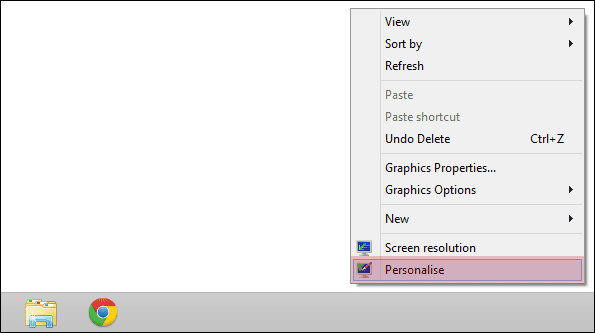
Vybrat Pozadí pracovní plochy pro nastavení pozadí.

Zde můžeme změnit obrázky tapety. Buď vyberte jednu z plných barev pro prosté pozadí, nebo vyberte rozevírací seznam, který umožňuje obrázky.

Li Knihovna obrázků je vybrána, můžeme vybrat složku plnou obrázků, které se mají použít.
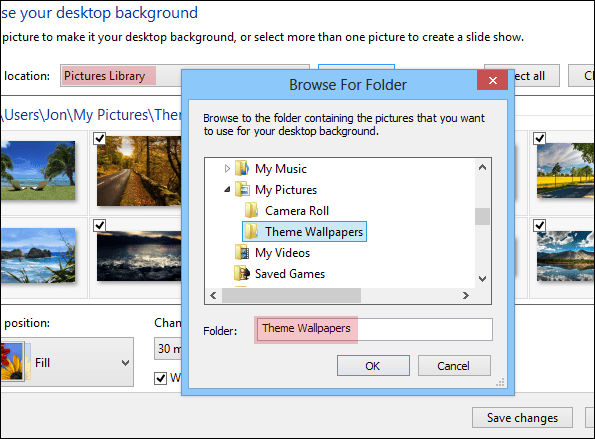
Skvělý tip: Podívejte se na některé úžasné Vánoční tapety zde které můžete použít pro své pozadí.
Vyberte jeden nebo více z těchto obrázků, které chcete použít v slideshow pozadí. Můžete také upravit nastavení prezentace podle svého přání: změnit polohu obrázků, zpoždění přechodů a také to, zda zamíchat tapety.
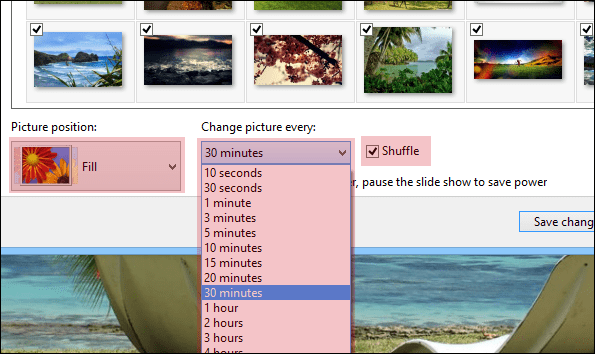
Vyber Barva položka zpět na Personalizace pro změnu barvy hlavního panelu a okrajů oken. První možností, jako je ta, kterou jsme vybrali níže, je automaticky vybraná barva, která nejlépe odpovídá tapetě plochy.
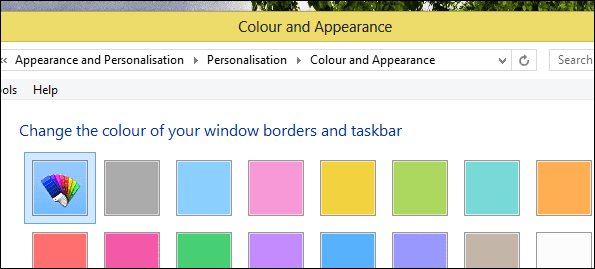
Vyber Zvuky sekce pro změnu toho, co je slyšet, když se v počítači dějí určité věci. Můžete například změnit Výchozí pípnutí zvuk na kteroukoli z předvoleb audio soubory nebo si vyberte svůj vlastní. Nebo můžete vybrat Zvukové schéma který neobsahuje vůbec žádný zvuk.
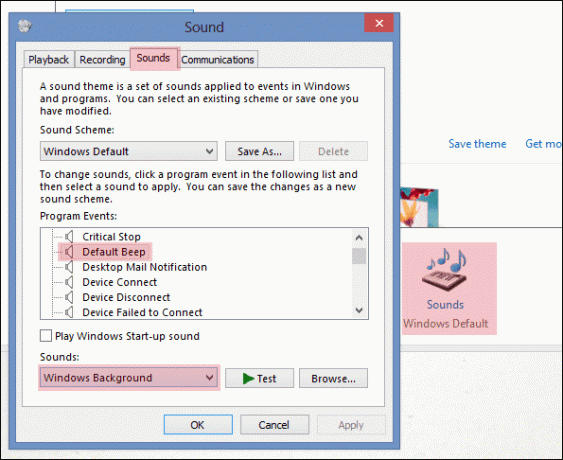
Vyber Spořič obrazovky položku pro změnu těchto nastavení.
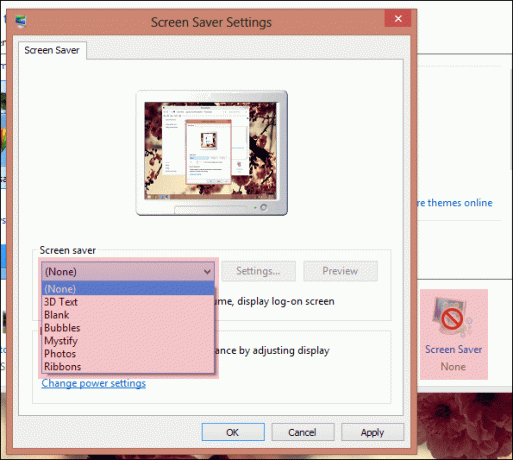
Po nastavení všech změn motiv uložte. Udělejte to kliknutím Uložit motiv a dát tomu vhodné jméno.
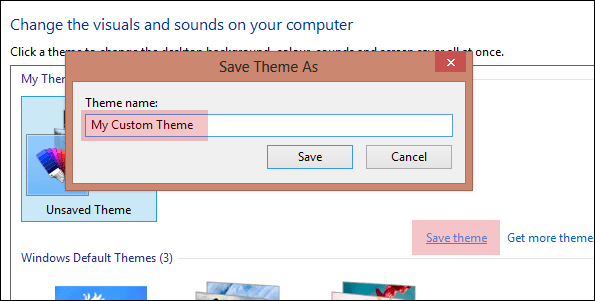
Jakákoli změna, kterou provedete v libovolném motivu, jej oddělí od originálu a zobrazí se jako neuložený motiv. Poté můžete vytvořit nová témata z jiných vlastních nebo dokonce z přednastavených. Přejmenujte je podle toho, abyste mezi nimi mohli snadno přepínat a věděli, jaké vlastnosti mají.
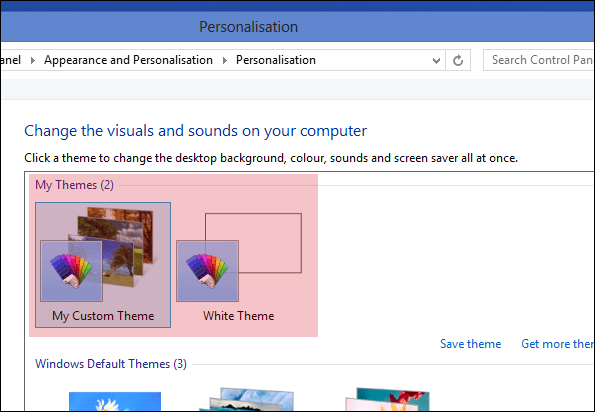
Odebírání a sdílení motivů
Smazat můžete pouze motiv, který aktuálně nepoužíváte. Pokud máte pouze jeden vlastní motiv a chcete jej odstranit, musíte vybrat a Výchozí motiv Windows a poté klikněte pravým tlačítkem na vlastní, abyste jej odstranili, takto:
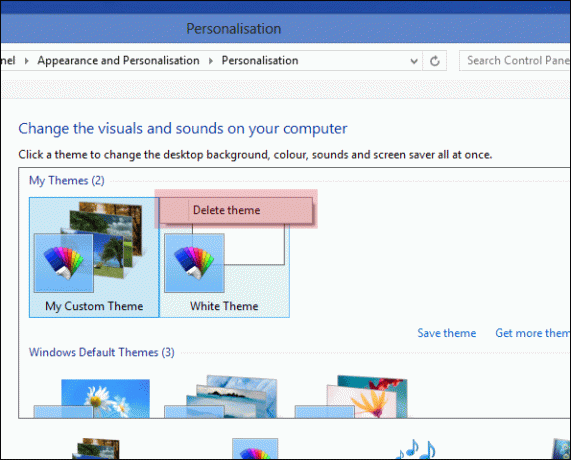
Sdílejte libovolný motiv tak, že na něj kliknete pravým tlačítkem a vyberete Uložit motiv pro sdílení.
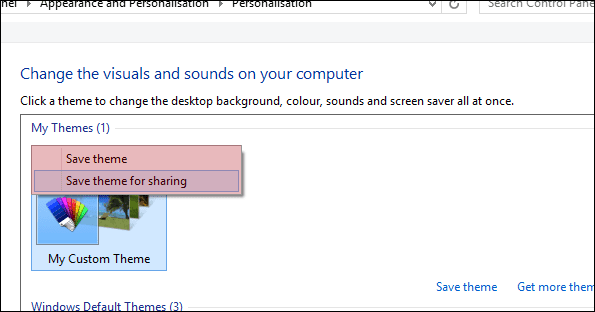
Budete vyzváni k uložení na rozpoznatelné místo, jako je toto:
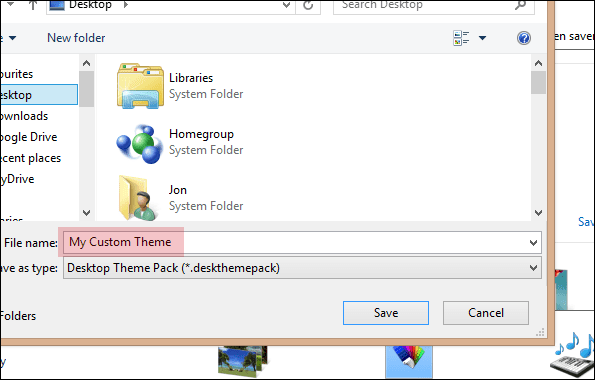
Poté můžete sdílet Deskthemepack soubor s kýmkoli, aby mohl používat váš motiv.
Závěr
Vytvoření vlastního motivu je velmi jednoduché. Ale zatímco to je jednoduchý a snadno sledovatelný, můžete svůj Windows 8 zcela odlišit od motivů jiných lidí jednoduše provedením těchto výše uvedených kroků.
Poslední aktualizace 3. února 2022
Výše uvedený článek může obsahovat přidružené odkazy, které pomáhají podporovat Guiding Tech. Nemá to však vliv na naši redakční integritu. Obsah zůstává nezaujatý a autentický.